Epson STYLUS CX4900 series, STYLUS DX5000 series User Manual [pt]
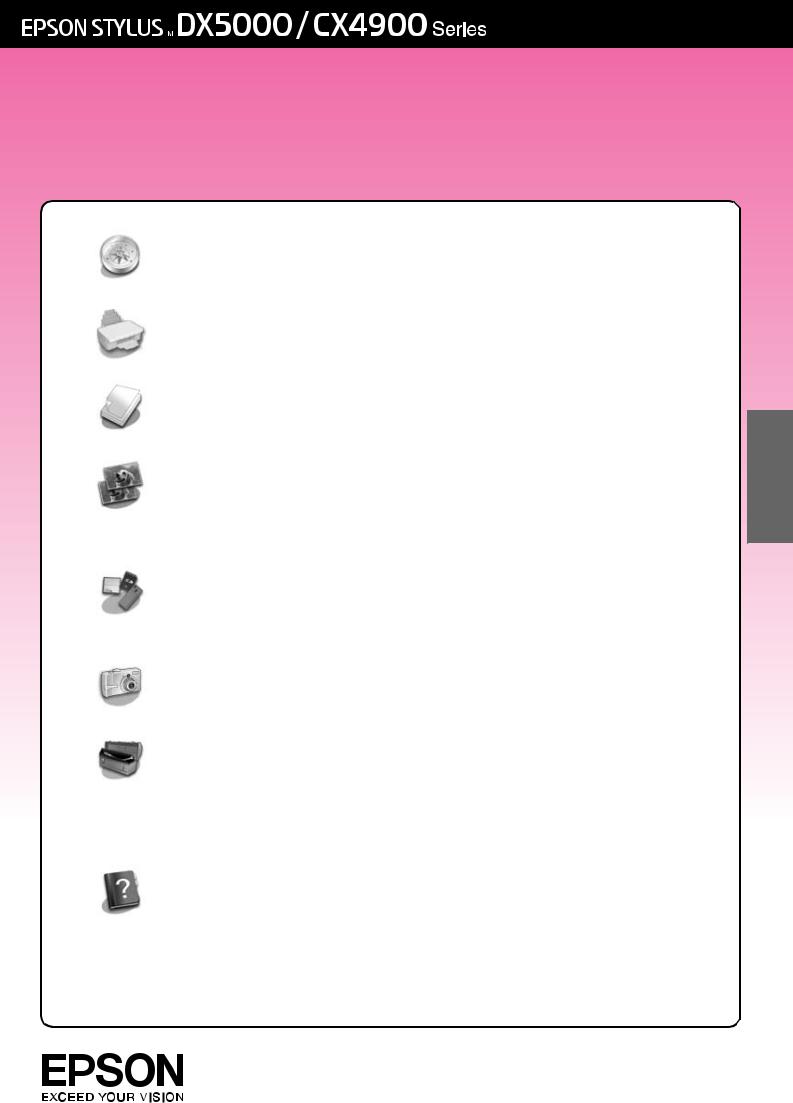
Manual do Utilizador
– para utilização sem um computador –
Introdução |
|
Instruções de Segurança Importantes .............................................. |
3 |
Direitos Reservados e Marcas Registadas ........................................ |
4 |
Descrição de Componentes e Funções do Painel de Controlo |
|
Componentes ...................................................................................... |
5 |
Funções do Painel de Controlo ......................................................... |
6 |
Manuseamento do Papel |
|
Seleccionar o Papel ............................................................................ |
8 |
Colocar o Papel................................................................................... |
8 |
Copiar |
|
Colocar Originais no Tabuleiro de Documentos............................ |
10 |
Copiar Documentos .......................................................................... |
11 |
Copiar Fotografias ............................................................................. |
11 |
Cópias Mais Rápidas ......................................................................... |
11 |
Imprimir a partir de um Cartão de Memória |
|
Manusear um Cartão de Memória ................................................. |
12 |
Seleccionar e Imprimir Fotografias Utilizando uma |
|
Folha de Índice .............................................................................. |
14 |
Imprimir Todas as Fotografias ou as Fotografias com DPOF......... |
15 |
Imprimir a partir de uma Câmara Digital |
|
Requisitos da Câmara Digital........................................................... |
16 |
Efectuar a Ligação e Imprimir.......................................................... |
16 |
Manutenção |
|
Substituir os Tinteiros ........................................................................... |
17 |
Verificar e Limpar a Cabeça de Impressão ................................... |
20 |
Alinhar a Cabeça de Impressão ..................................................... |
20 |
Limpar o Produto................................................................................ |
21 |
Transportar o Produto ........................................................................ |
21 |
Resolução de Problemas |
|
Português
Indicadores de Erro............................................................................ |
23 |
Problemas e Soluções ....................................................................... |
25 |
Contactar o Serviço de Assistência a Clientes EPSON ................. |
27 |
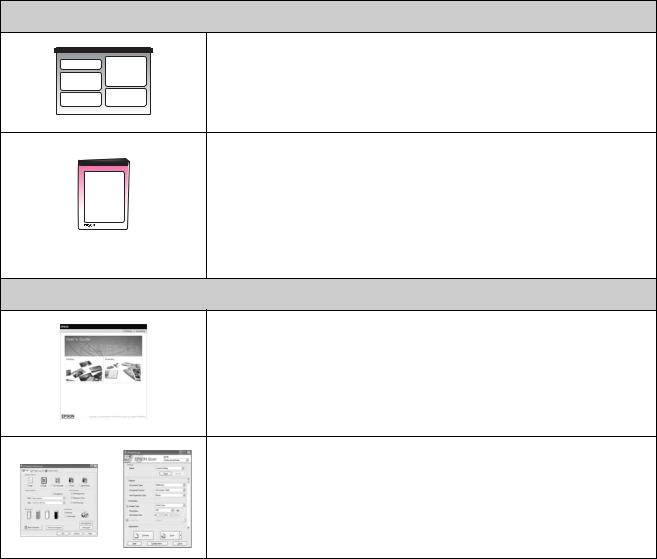
Onde Obter Informações
Documentação em papel
Começar por aqui
Leia esta folha em primeiro lugar.
Esta folha explica como instalar o produto e o software. Apresenta também instruções sobre como alimentar o produto com papel e colocar originais.
(este manual) |
Manual do Utilizador - para utilização sem um |
|
computador |
Este manual contém informações sobre como utilizar o produto sem o ligar a um computador, explicando, por exemplo, como copiar
e imprimir a partir de um cartão de memória.
Se tiver problemas com a utilização do produto, consulte o capítulo
Resolução de Problemas deste manual.
Manuais interactivos
Manual do Utilizador
Este manual apresenta instruções para imprimir e digitalizar a partir do computador e contém informações sobre o software.
Este manual está incluído no CD-ROM do software e é instalado automaticamente quando instala o software. Para ler o manual, faça clique duas vezes no respectivo ícone situado no ambiente de trabalho.
Ajuda interactiva
A ajuda interactiva está incorporada em cada aplicação incluída no CD-ROM do software e apresenta informações pormenorizadas sobre a aplicação.
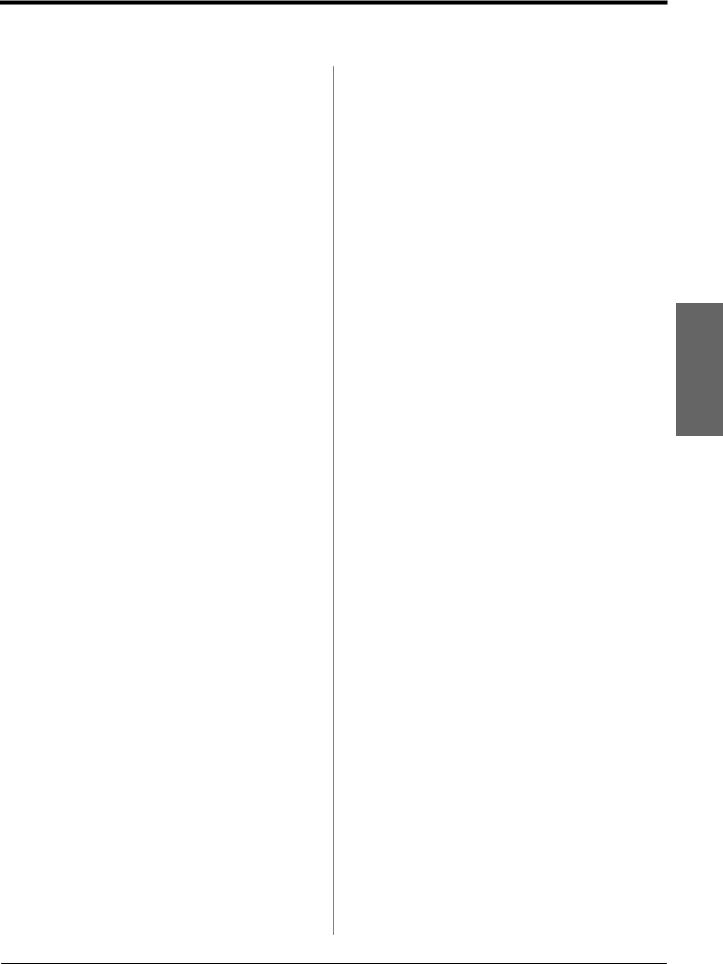
Introdução
Instruções de Segurança Importantes
Antes de utilizar este produto, leia e siga estas instruções de segurança:
■Utilize apenas o cabo de corrente fornecido com o produto. A utilização de outro cabo pode provocar incêndios ou choques. Não utilize
o cabo com nenhum outro equipamento.
■Certifique-se de que o cabo de corrente utilizado está de acordo com todas as normas de segurança locais relevantes.
■Utilize apenas o tipo de fonte de energia indicado na etiqueta.
■Coloque o produto junto a uma tomada de parede para poder desligar facilmente o cabo de corrente.
■Não permita que o cabo de corrente apresente danos ou desgaste.
■Se utilizar uma extensão com o produto, certifique-se de que a soma total da amperagem dos dispositivos ligados à extensão não excede a amperagem total da própria extensão. Certifique-se também de que a amperagem total de todos os dispositivos ligados à tomada de parede não excede a amperagem da tomada.
■Evite colocar o produto em locais sujeitos a variações bruscas de temperatura e humidade, choques, vibrações ou pó.
■Deixe espaço suficiente à volta do produto para permitir uma ventilação adequada. Não bloqueie nem tape as aberturas existentes na caixa exterior nem introduza objectos pelas ranhuras.
■Nunca coloque o produto perto de um radiador, de um termoventilador ou sob luz solar directa.
■Coloque o produto sobre uma superfície plana, estável e ampla. O produto não funcionará correctamente se estiver inclinado.
■Certifique-se de que existe um espaço livre de, pelo menos, 10 cm entre a parte posterior do produto e a parede.
■Não abra a unidade de digitalização enquanto estiver a efectuar cópias, a imprimir ou a digitalizar.
■Não derrame líquidos no produto.
■Não utilize aerossóis que contenham gases inflamáveis no interior ou à volta do produto. Se o fizer, poderá provocar um incêndio.
■À excepção das situações explicadas na documentação, não tente reparar o produto.
■Desligue o produto e recorra aos serviços de um técnico qualificado nas seguintes condições: Se o cabo de corrente ou a ficha estiverem danificados; se derramar algum líquido no produto; se o produto tiver caído ou se a caixa exterior estiver danificada; se o produto não funcionar correctamente ou apresentar uma diminuição de rendimento notória. Ajuste apenas os controlos mencionados nas instruções de funcionamento.
■Quando guardar ou transportar o produto, não o incline, não o coloque na vertical nem o vire ao contrário. Se o fizer, os tinteiros poderão verter.
■Quando fechar a unidade de digitalização, tenha cuidado para não entalar os dedos.
Instruções de segurança relativas aos tinteiros
■Mantenha os tinteiros fora do alcance das crianças e não ingira a tinta.
■Tenha cuidado quando manusear os tinteiros usados, uma vez que pode existir alguma tinta à volta da porta de fornecimento de tinta. Se a tinta entrar em contacto com a pele, lave-a com água e sabão. Se a tinta entrar em contacto com os olhos, lave-os imediatamente com água. Se o desconforto ou os problemas de visão persistirem, recorra imediatamente a um médico.
■Não coloque as mãos no interior do produto nem toque nos tinteiros durante a impressão.
■Depois de retirar um tinteiro vazio, instale imediatamente um novo. Se o produto não tiver os tinteiros instalados, a cabeça de impressão pode secar e fazer com que o produto não imprima.
Português
Introdução 3
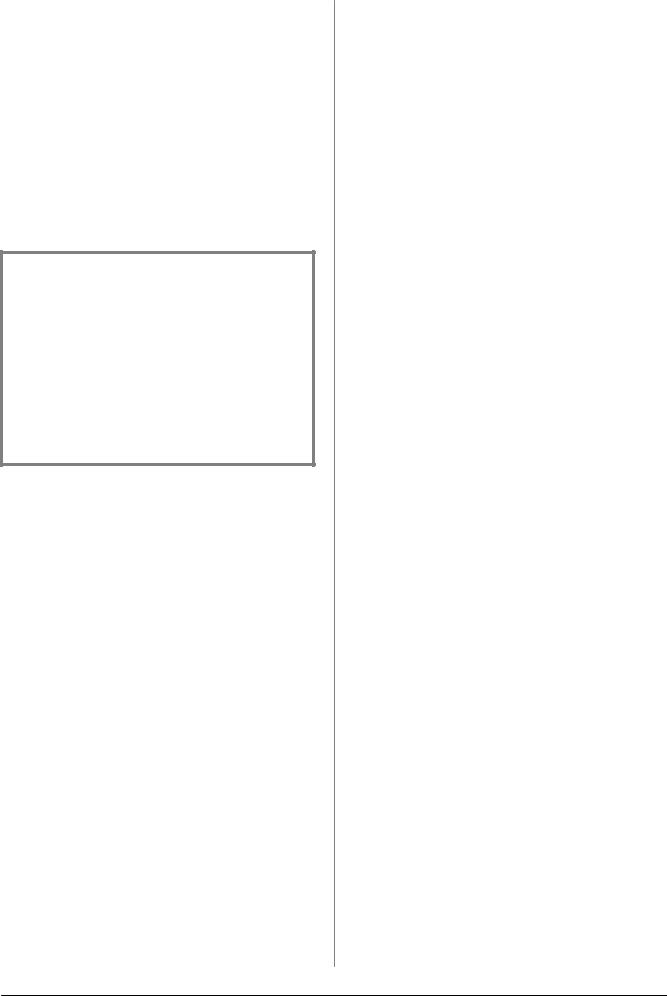
■Se retirar um tinteiro para o utilizar mais tarde, proteja a área de fornecimento de tinta da sujidade e do pó, e guarde-o no mesmo ambiente onde o produto se encontra. Existe uma válvula na área de fornecimento de tinta que torna a utilização de tampas desnecessária. No entanto, recomenda-se que tenha cuidado pois a tinta pode manchar itens que entrem em contacto com o tinteiro. Não toque no tinteiro, na área de fornecimento de tinta nem na área circundante.
Simbologia utilizada no manual
Quando ler as instruções, tenha em atenção estas indicações:
w Atenção:
Mensagens que têm de ser rigorosamente cumpridas a fim de evitar danos para o utilizador.
c Importante:
Mensagens que têm de ser cumpridas para evitar danos no equipamento.
Nota:
Mensagens que contêm informações importantes sobre o produto.
Sugestão:
Mensagens que contêm sugestões para a utilização do produto.
Direitos Reservados e
Marcas Registadas
Esta publicação não pode ser integral ou parcialmente reproduzida, arquivada nemtransmitida por qualquer processo electrónico, mecânico, fotocópia, gravação ou outro, sem prévia autorização por escrito da Seiko Epson Corporation. As informações aqui contidas destinam-se apenas à utilização deste produto. A Epson não se responsabiliza pela aplicação das informações aqui contidas a outras impressoras.
O comprador deste produto ou terceiros não podem responsabilizar a Seiko Epson Corporation, ou as suas filiais, por quaisquer danos, perdas, custos ou despesas incorridos por ele ou por terceiros, resultantes de acidentes, abusos ou má utilização do produto, de modificações não autorizadas, reparações ou alterações do produto, ou que resultem ainda (excluindo os E.U.A.) da inobservância estrita das instruções de utilização e de manutenção estabelecidas pela Seiko Epson Corporation.
A Seiko Epson Corporation não se responsabiliza por quaisquer avarias ou problemas provocados pela utilização de opções ou consumíveis não reconhecidos como sendo produtos originais Epson ou produtos aprovados pela Seiko Epson Corporation.
A Seiko Epson Corporation não se responsabiliza por quaisquer danos provocados por interferências electromagnéticas resultantes da utilização de quaisquer cabos de interface não reconhecidos como sendo produtos aprovados pela Seiko Epson Corporation.
EPSON® é uma marca registada e EPSON STYLUS™ e Exceed Your Vision são designações comerciais da Seiko Epson Corporation.
USB DIRECT-PRINT™ e o logótipo USB DIRECT-PRINT são designações comerciais da Seiko Epson Corporation. Copyright © 2002 Seiko Epson Corporation. All rights reserved.
DPOF™ é uma designação comercial da CANON INC., Eastman Kodak Company, Fuji Photo Film Co., Ltd. e Matsushita Electric Industrial Co., Ltd.
SDHC™ é uma designação comercial.
Memory Stick, Memory Stick Duo, Memory Stick PRO e Memory Stick PRO Duo são designações comerciais da Sony Corporation.
xD-Picture Card™ é uma designação comercial da Fuji Photo Film Co., Ltd.
Aviso Geral: Todos os outros nomes de produtos referidos ao longo do manual têm uma finalidade meramente informativa, podendo ser designações comerciais dos respectivos proprietários. A Epson não detém quaisquer direitos sobre essas marcas.
Copyright © 2006 Seiko Epson Corporation. All rights reserved.
4 Introdução
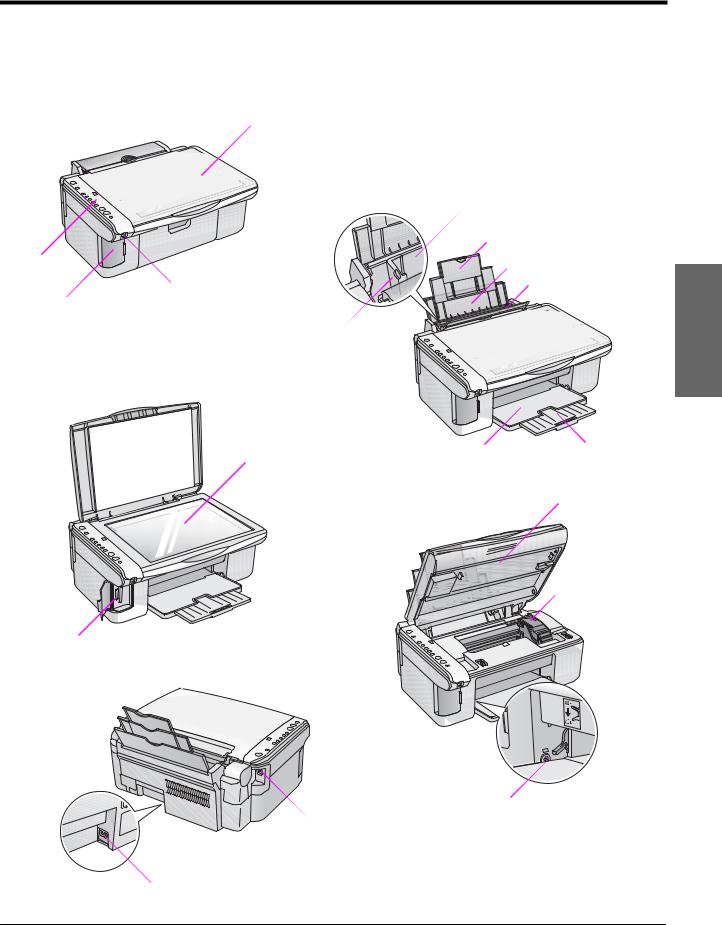
Descrição de Componentes e Funções do Painel de Controlo
Componentes
Tampa do digitalizador
|
|
Alimentador |
|
|
|
Extensão do suporte de |
|
|
|
papel |
|
Painelde |
|
Suporte de papel |
|
controlo |
|
||
|
Protecção do |
||
|
Porta USB para |
||
|
alimentador |
||
Tampa dos |
interface externa |
||
|
|||
conectores para |
|
|
|
cartões de |
|
Guia de margem |
|
memória |
|
|
Tabuleiro de |
Receptor |
Extensão do receptor |
de papel |
de papel |
|
documentos |
|
|
|
|
Unidade de |
|
|
digitalização |
Tampa dos tinteiros
Conectores para cartões de memória
Alavanca de espessura do papel
Porta USB
Entrada CA
Português
Descrição de Componentes e Funções do Painel de Controlo |
5 |
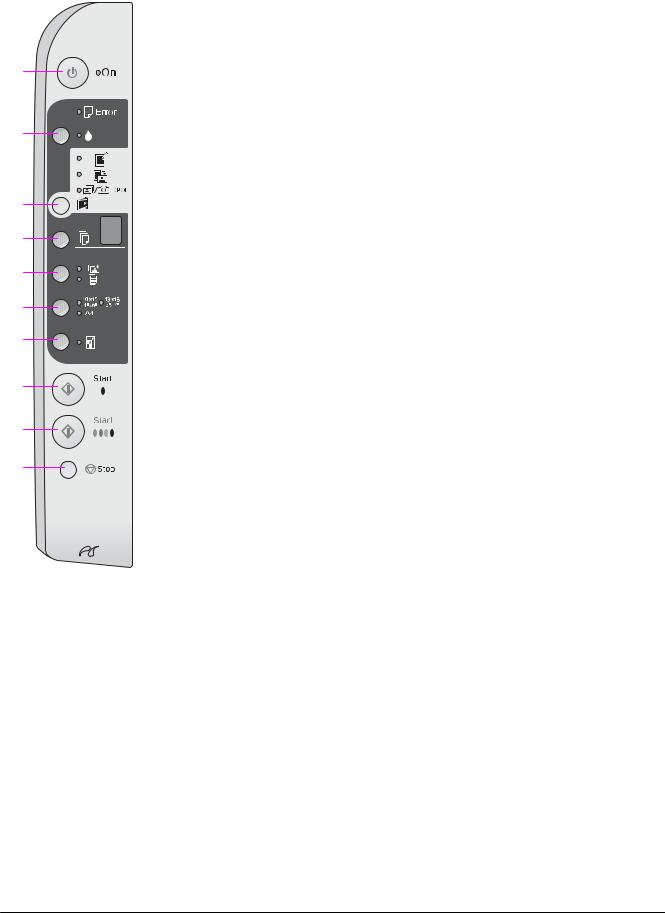
Funções do Painel de Controlo
Botões
1
2
3
4
5
6
7
8
9
10
|
Botão |
Função |
|
|
|
1 |
P Activado |
Pressione para ligar e desligar o produto. |
|
|
|
2 |
B |
Pressione para substituir os tinteiros. |
|
|
Mantenha premido durante três segundos para limpar a cabeça de |
|
|
impressão (quando o indicador luminoso B está desactivado). |
|
|
|
3 |
C |
Pressione para seleccionar uma opção de impressão do cartão de memória. |
|
[Cartão de |
m [Imprimir Folha de Índice -A4-] |
|
Memória] |
|
|
Está normalmente seleccionado quando se pressiona o botão do cartão de |
|
|
|
|
|
|
memória. |
|
|
i [Imprimir da Folha de Índice ] |
|
|
É seleccionado automaticamente após a impressão de folhas de índice de |
|
|
um cartão de memória. |
|
|
f/e/DPOF [Imprimir Tudo/DPOF/PictBridge] |
|
|
Seleccione esta opção para imprimir todas as imagens contidas num cartão |
|
|
de memória, para imprimir as imagens utilizando as informações DPOF |
|
|
guardadas no cartão de memória ou para imprimir as imagens directamente |
|
|
a partir de uma câmara digital. |
|
|
Nota: |
|
|
O modo DPOF só está disponível quando as imagens contidas no cartão |
|
|
de memória contêm informações DPOF. Para imprimir todas as imagens |
|
|
contidas no cartão de memória, desligue o modo DPOF na sua câmara. |
|
|
|
4 |
k |
Pressione para definir o número de cópias. O número apresentado na |
|
[Cópias] |
janela vai de 1 a 9 e, em seguida, volta ao 1. |
|
|
|
5 |
g/l |
Pressione para seleccionar uma opção de tipo de papel. |
|
[Tipo de Papel] |
Seleccione g se estiver colocado papel fotográfico no alimentador. |
|
|
Seleccione l se estiver colocado papel normal no alimentador. |
|
|
|
6 |
10 × 15 |
Pressione este botão para seleccionar o formato do papel colocado no |
|
13 × 18 |
alimentador. |
|
A4 |
|
|
[Formato] |
|
|
|
|
7 |
o [Ajustar à Pág.] |
Pressione para reduzir ou ampliar a imagem copiada, de forma a ajustá-la |
|
|
ao formato de papel seleccionado. |
|
|
Ao fazer cópias de fotografias, pode seleccionar a opção de copiar com ou |
|
|
sem margens (& “Copiar Fotografias” na página 11). |
|
|
|
8 |
x Iniciar D [P&B] |
Pressione para fazer cópias a preto e branco. |
|
|
|
9 |
x Iniciar E [Cor] |
Pressione para fazer cópias a cores ou para iniciar a impressão do cartão |
|
|
de memória. |
|
|
|
10 |
y Parar |
Pressione para parar a cópia. A folha que está a ser impressa é ejectada e |
|
|
o número de cópias é reiniciado. |
|
|
|
6 Descrição de Componentes e Funções do Painel de Controlo
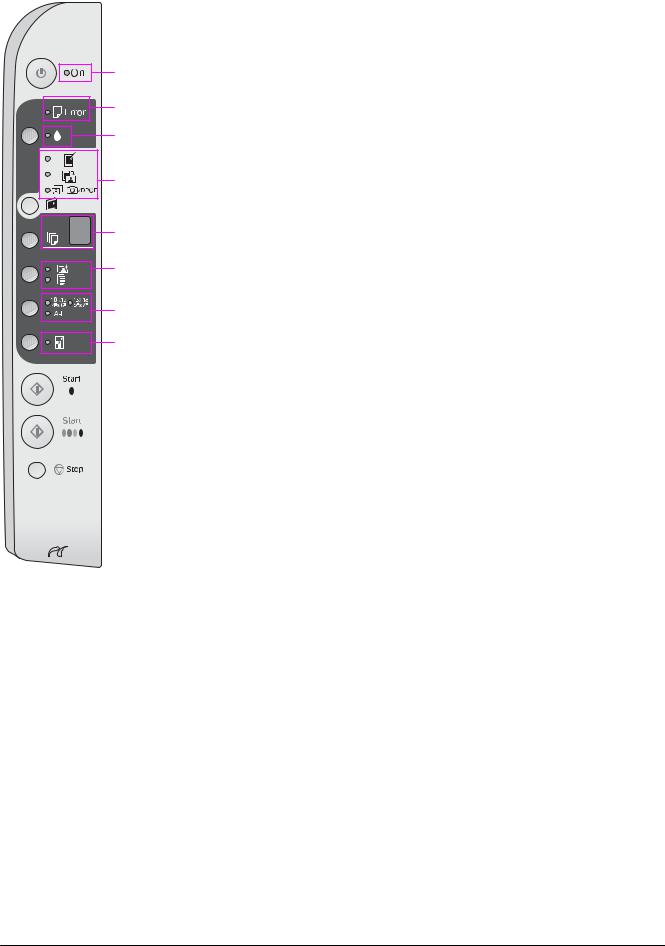
Indicadores luminosos
1
2
3
4
5
6
7
8
O = activado k = intermitente
|
Indicador luminoso |
Padrão |
Estado |
|
|
|
|
|
|
|
|
1 |
Activado |
O |
O produto está ligado. |
|
|
|
|
|
|
|
|
|
|
k (lento) |
O produto está activo. |
|
|
|
|
|
|
|
|
|
|
k (rápido) |
O produto está a desligar-se. |
|
|
|
|
|
|
|
|
2 |
b Erro |
O ou k |
Ocorreu um erro (& “Resolução de |
|
|
|
|
|
Problemas” na página 23). |
|
|
|
|
|
|
|
|
3 |
B |
k |
Um tinteiro está com pouca tinta. Pode |
|
|
|
|
|
continuar a fazer cópias até que o tinteiro |
|
|
|
|
|
fique vazio. |
|
|
|
|
|
|
|
|
|
|
O |
Um tinteiro está vazio ou não está instalado. |
|
|
|
|
|
|
|
|
4 |
m [Imprimir Folha de |
O |
Foi seleccionada uma das opções de |
|
|
|
Índice -A4-] |
|
impressão de cartão de memória. |
|
|
|
i [Imprimir da Folha |
|
|
|
|
|
k f/e/DPOF |
A opção de impressão de cartão de memória |
|
|
|
|
de Índice ] |
|
está no modo DPOF. |
|
|
|
f/e/DPOF [Imprimir |
|
|
|
|
|
Tudo/DPOF/PictBridge] |
|
|
|
Português |
|
|
|
|
|
|
5 |
k [Cópias] |
1 a 9 |
Indica o número de cópias. |
|
|
|
|
||||
|
(janela) |
|
|
|
|
|
- |
Dependendo da quantidade de papel que está |
|
|
|
|
|
|
|
||
|
|
|
colocada, serão feitas até 100 cópias. |
|
|
|
|
|
|
|
|
|
|
E |
Ocorreu um erro. |
|
|
|
|
|
|
|
|
|
|
H |
A alavanca da espessura do papel foi colocada |
|
|
|
|
|
|||
|
|
|
na posição ^ (envelope). |
|
|
|
|
|
|
|
|
|
|
L |
A alavanca da espessura do papel foi colocada |
|
|
|
|
|
na posição m (normal). |
|
|
|
|
|
|
|
|
|
|
P |
Fica intermitente quando se liga uma câmara |
|
|
|
|
|
com PictBridge. Quando se liga um dispositivo |
|
|
|
|
|
que não é suportado, P fica intermitente ao |
|
|
|
|
|
sobro da velocidade normal e os indicadores |
|
|
|
|
|
luminosos de b Erro e f/e/DPOF |
|
|
|
|
|
[Imprimir Tudo/DPOF/PictBridge] ficam |
|
|
|
|
|
intermitentes. |
|
|
|
|
|
|
|
|
|
|
. (ponto) |
Se nenhum botão for premido durante |
|
|
|
|
|
15 minutos, o produto entra no modo de |
|
|
|
|
|
“repouso”. Para “acordar” o produto, pressione |
|
|
|
|
|
um botão qualquer (à excepção do botão |
|
|
|
|
|
P On Activado). |
|
|
|
|
|
|
|
|
6 |
g [Papel Fotográfico] |
O |
Indica o tipo de papel seleccionado. |
|
|
|
l [Papel Normal] |
|
|
|
|
|
|
|
|
|
|
7 |
10 × 15 |
O |
Indica o formato de papel seleccionado. |
|
|
|
13 × 18 |
|
|
|
|
|
A4 |
|
|
|
|
|
|
|
|
|
|
8 |
o [Ajustar à Pág.] |
O |
Se seleccionar l [Papel Normal] como tipo |
|
|
|
|
|
de papel, a imagem copiada é reduzida ou |
|
|
|
|
|
ampliada para se ajustar, com margens, ao |
|
|
|
|
|
formato de papel seleccionado. |
|
|
|
|
|
Se seleccionar g [Papel Fotográfico] como |
|
|
|
|
|
tipo de papel, a imagem copiada é reduzida |
|
|
|
|
|
ou ampliada para se ajustar sem margens. |
|
|
|
|
|
|
|
|
Descrição de Componentes e Funções do Painel de Controlo |
7 |
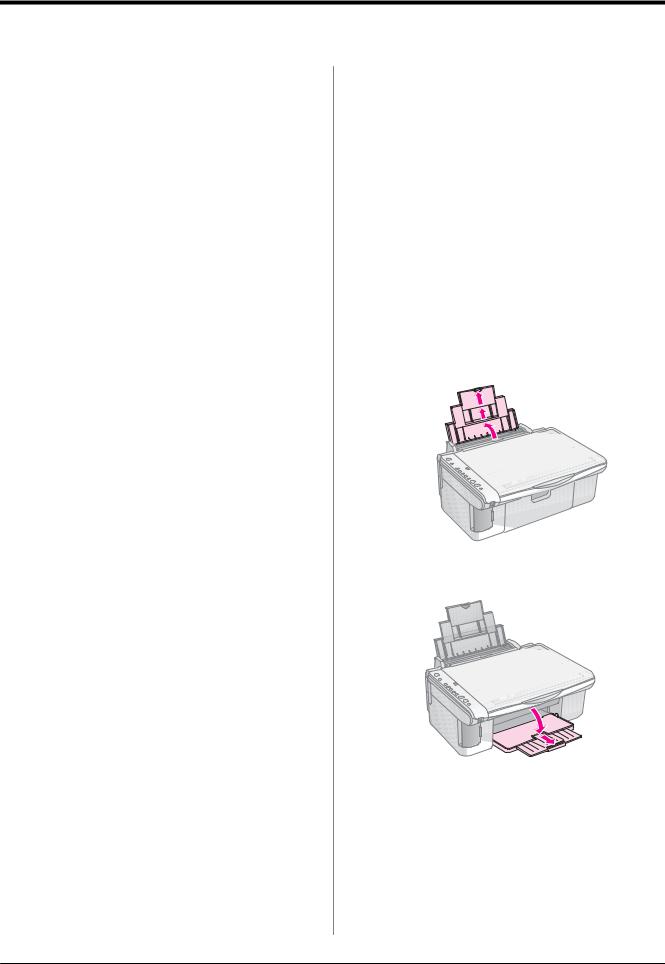
Manuseamento do Papel
A Epson disponibiliza uma vasta gama de papéis especiais que permitem obter resultados
extraordinários quando utilizados com impressoras e tintas da Epson. O tipo de papel seleccionado influencia o aspecto da impressão, por isso certifique-se de que selecciona o papel adequado para a tarefa.
Seleccionar o Papel
Se pretender efectuar apenas uma cópia ou imprimir um rascunho de uma imagem, pode utilizar papel normal. No entanto, para obter os melhores resultados, pode utilizar um dos papéis especiais para jacto de tinta da Epson concebidos para o produto.
Antes de imprimir, é necessário seleccionar a definição de tipo de papel correcta no painel de controlo. Esta definição importante determina a forma como a tinta será aplicada no papel.
Seleccione entre os seguintes tipos de papel e definições:
Tipo de papel |
Formato |
Definição |
Capacidade de |
|
|
de tipo de |
alimentação |
|
|
papel |
|
|
|
|
|
Papel Normal* |
A4 |
l Papel |
12 mm |
|
|
Normal |
|
|
|
|
|
EPSON Bright |
A4 |
l Papel |
80 folhas |
White Ink Jet |
|
Normal |
|
Paper (Papel |
|
|
|
Branco |
|
|
|
Brilhante |
|
|
|
EPSON) |
|
|
|
|
|
|
|
EPSON |
A4 |
l Papel |
100 folhas |
Premium |
|
Normal |
|
Ink Jet Plain |
|
|
|
Paper (Papel |
|
|
|
Normal para |
|
|
|
Jacto de Tinta |
|
|
|
Premium |
|
|
|
EPSON) |
|
|
|
|
|
|
|
EPSON |
10 × 15 |
g Papel |
20 folhas |
Premium |
13 × 18 |
Fotográfico |
|
Glossy Photo |
A4 |
|
|
Paper (Papel |
|
|
|
Fotográfico |
|
|
|
Brilhante |
|
|
|
Premium |
|
|
|
EPSON) |
|
|
|
|
|
|
|
EPSON |
10 × 15 |
g Papel |
20 folhas |
Premium |
A4 |
Fotográfico |
|
Semigloss |
|
|
|
Photo Paper |
|
|
|
(Papel |
|
|
|
Fotográfico |
|
|
|
Semibrilhante |
|
|
|
Premium |
|
|
|
EPSON) |
|
|
|
|
|
|
|
Tipo de papel |
Formato |
Definição |
Capacidade de |
|
|
de tipo de |
alimentação |
|
|
papel |
|
|
|
|
|
EPSON Glossy |
10 × 15 |
g Papel |
20 folhas |
Photo Paper |
13 × 18 |
Fotográfico |
|
(Papel |
A4 |
|
|
Fotográfico |
|
|
|
Brilhante |
|
|
|
EPSON) |
|
|
|
|
|
|
|
EPSON Ultra |
10 × 15 |
g Papel |
20 folhas |
Glossy Photo |
13 × 18 |
Fotográfico |
|
Paper (Papel |
A4 |
|
|
Fotográfico |
|
|
|
Ultrabrilhante |
|
|
|
EPSON) |
|
|
|
|
|
|
|
*Pode utilizar papel com uma gramagem de 64 a 90 g/m2.
Colocar o Papel
1.Abra e puxe para cima o suporte de papel.
2.Abra o receptor de papel e puxe para fora as extensões.
8 Manuseamento do Papel
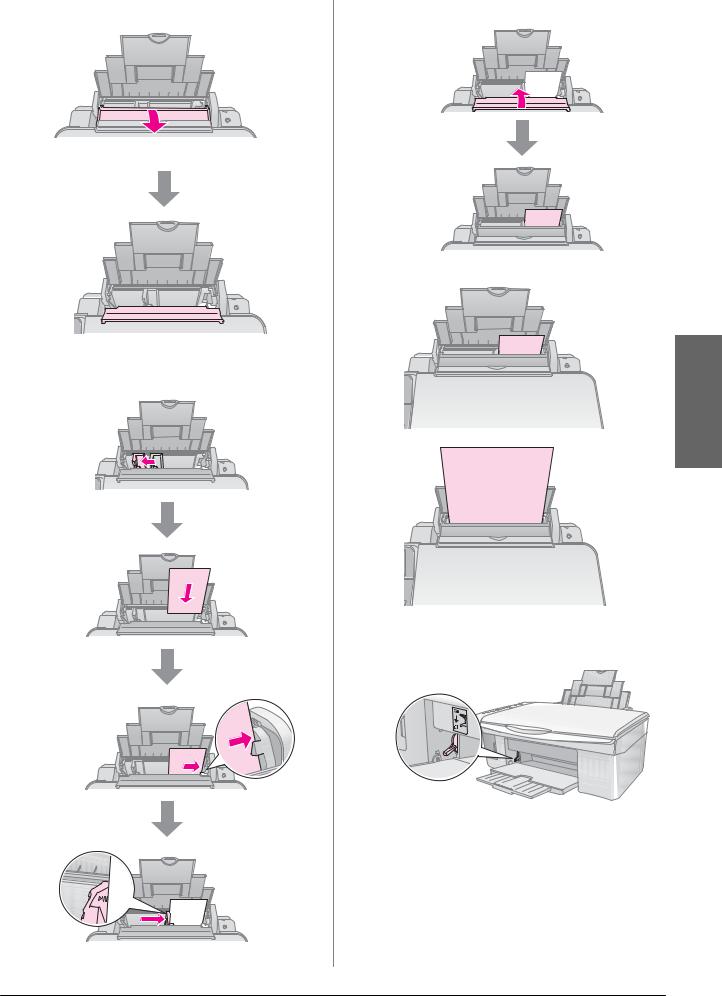
3.Mova a protecção do alimentador para a frente.
4.Coloque o papel da forma apresentada nas seguintes imagens.
Frequentemente, a face imprimível é mais branca ou mais brilhante que a outra face.
Coloque por trás das patilhas.
Certifique-se de que não ultrapassa a seta do guia de margem esquerdo.
5.Mova a protecção do alimentador para trás.
10 × 15 cm e 13 × 18 cm
Português
A4
Certifique-se também de que a alavanca de espessura do papel se encontra na posição m.
A letra L aparece brevemente na janela k [Cópias] do painel de controlo quando se desloca a alavanca para a posição m ; a letra H é apresentada quando se desloca a alavanca para a posição ^.
Nota:
Não coloque mais folhas do que o número recomendado. Verifique a definição Tipo de Papel antes de imprimir para se certificar de que corresponde ao tipo de papel que colocou (& “Seleccionar o Papel” na página 8).
Manuseamento do Papel |
9 |
